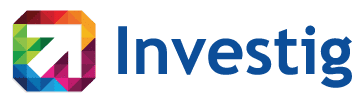Obtenir PowerPoint gratuitement : méthodes et astuces pratiques

Pour beaucoup, PowerPoint est un outil indispensable pour créer des présentations percutantes, que ce soit pour le travail, les études ou des projets personnels. Mais tout le monde n’a pas forcément les moyens de se procurer cette application payante. Heureusement, il existe des méthodes simples et légales pour accéder à PowerPoint sans débourser un centime.
Une des solutions les plus accessibles consiste à utiliser la version en ligne de PowerPoint, disponible gratuitement via un compte Microsoft. D’autres alternatives incluent l’utilisation de logiciels similaires et gratuits comme Google Slides ou LibreOffice Impress, qui offrent des fonctionnalités comparables et permettent d’importer et d’exporter des fichiers PowerPoint.
A lire en complément : Réseaux sociaux et vie privée : quels impacts et enjeux ?
Plan de l'article
Les méthodes officielles pour obtenir PowerPoint gratuitement
Microsoft propose plusieurs stratégies pour accéder à PowerPoint sans frais. Parmi celles-ci, l’option la plus courante est l’utilisation de PowerPoint Online. Ce service, accessible via un navigateur web, offre une version allégée mais complète du célèbre logiciel. Il suffit de se connecter avec un compte Microsoft pour créer, modifier et partager des présentations.
A lire en complément : UI : Décryptage de l'Interface Utilisateur pour les Débutants
Office 365 Education
La solution idéale pour les étudiants et enseignants est sans doute Office 365 Education. Ce programme permet de bénéficier gratuitement de toute la suite Office, incluant PowerPoint. En s’inscrivant avec une adresse e-mail académique valide, les utilisateurs obtiennent un accès complet à des outils de qualité professionnelle.
- Accès à Microsoft Word, Excel et PowerPoint
- Stockage en ligne avec OneDrive
- Collaboration en temps réel
Versions d’essai et abonnements Microsoft 365
Pour ceux qui ne sont ni étudiants ni enseignants, Microsoft propose des versions d’essai de PowerPoint et de la suite Microsoft 365. Ces essais gratuits permettent de tester l’ensemble des fonctionnalités pendant une période déterminée. Les utilisateurs peuvent ainsi évaluer si l’abonnement répond à leurs besoins avant de s’engager financièrement.
| Option | Avantages |
|---|---|
| PowerPoint Online | Accès gratuit via navigateur, fonctionnalités de base |
| Office 365 Education | Accès complet pour étudiants et enseignants, outils collaboratifs |
| Versions d’essai | Accès temporaire à toutes les fonctionnalités, sans engagement |
Ces options permettent d’utiliser PowerPoint de manière légale et sans frais, s’adaptant aux besoins spécifiques de chaque utilisateur.
Les meilleures alternatives gratuites à PowerPoint
Pour ceux qui cherchent des solutions gratuites et tout aussi efficaces, plusieurs alternatives à PowerPoint existent. Google Slides est sans doute la plus connue. Intégré à l’écosystème Google, il permet la création de présentations en ligne avec une collaboration en temps réel. Accessible depuis n’importe quel appareil connecté à internet, Google Slides s’avère être une option incontournable.
LibreOffice et Apache OpenOffice
Deux autres alternatives notables sont LibreOffice Impress et Apache OpenOffice Impress. Ces logiciels open source offrent des fonctionnalités similaires à PowerPoint. LibreOffice Impress est particulièrement apprécié pour sa compatibilité avec divers formats de fichiers, tandis qu’Apache OpenOffice Impress se distingue par sa simplicité et son efficacité.
- Compatibilité avec les formats de Microsoft
- Options de personnalisation étendues
Canva et Genially
Pour une approche plus visuelle et interactive, Canva et Genially sont des alternatives remarquables. Canva propose une interface intuitive avec une multitude de modèles prêts à l’emploi. Genially, quant à lui, se spécialise dans les présentations interactives, permettant d’intégrer des animations et des éléments multimédias pour captiver l’audience.
Autres solutions
Des outils comme WPS Office, Prezi, Renderforest et Visme enrichissent encore le paysage des alternatives gratuites. WPS Office est connu pour sa forte compatibilité avec les formats Microsoft. Prezi offre une expérience de présentation non linéaire, idéale pour des narrations dynamiques. Renderforest se concentre sur les présentations vidéo, tandis que Visme permet la création de contenus interactifs grâce à ses fonctionnalités de glisser-déposer.
Conseils pratiques pour utiliser PowerPoint et ses alternatives efficacement
Adaptez votre contenu à votre audience
La première règle pour une présentation réussie est de connaître son audience. Que vous utilisiez PowerPoint, Google Slides ou Canva, adaptez votre contenu en fonction des attentes et des connaissances de vos interlocuteurs. Une présentation destinée à des experts doit être plus technique et détaillée, tandis qu’une audience plus large nécessite des explications claires et concises.
Optimisez la mise en page
Une mise en page soignée et aérée facilite la compréhension. Utilisez des titres et des sous-titres pour structurer vos idées. Les outils comme LibreOffice Impress et Genially offrent diverses options de personnalisation. N’hésitez pas à utiliser des puces pour présenter des listes ou des étapes de manière claire.
- Utilisez des contrastes de couleurs pour mettre en valeur les points clés.
- Évitez les blocs de texte trop denses.
- Intégrez des images et des graphiques pour illustrer vos propos.
Exploitez les fonctionnalités collaboratives
Pour les projets en équipe, les fonctionnalités collaboratives de Google Slides et Microsoft 365 sont essentielles. Les documents peuvent être modifiés en temps réel par plusieurs utilisateurs, facilitant ainsi la coordination et l’efficacité. L’intégration avec OneDrive permet de stocker et de partager vos fichiers en toute simplicité.
Utilisez les animations et transitions à bon escient
Les animations et transitions peuvent dynamiser votre présentation si elles sont utilisées avec parcimonie. Prezi offre des options de transitions non linéaires, idéales pour des narrations interactives. Évitez les effets superflus qui peuvent distraire l’audience de l’essentiel. Optez pour des animations qui servent votre propos et renforcent la compréhension.
-
Actuil y a 2 semaines
ENT Collège Fermat : accès sécurisé
-
Loisirsil y a 6 mois
Comment Wooka se compare-t-il aux autres sites de streaming populaires ?
-
Autoil y a 2 semaines
Accès à Canal Plus Sport : procédure et astuces pour l’abonnement
-
Familleil y a 6 mois
Salaire d’un psychologue scolaire : aperçu des rémunérations dans l’éducation